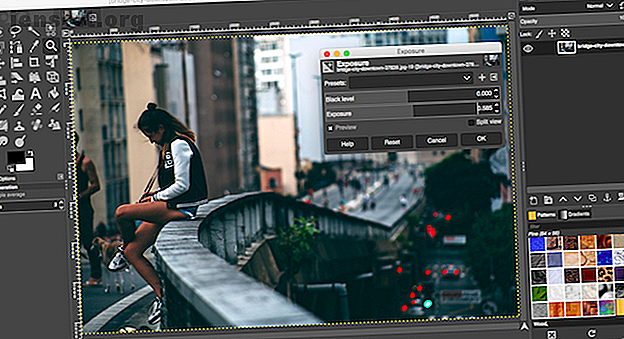
De 8 beste gratis en betaalde afbeeldingseditors voor Mac
Advertentie
Apple Macs zijn geweldige apparaten voor het bewerken van foto's, vooral voor professionals. Het Retina-display van de Mac, gecombineerd met krachtige processors, zorgt voor een naadloze beeldbewerkingsworkflow.
Download vandaag onze GRATIS cheatsheet "Adobe Photoshop-sneltoetsen" om elk Photoshop-toetsenbordcommando te ontdekken dat u absoluut moet weten!Of je nu een amateur bent en je familievakantiefoto's wilt verbeteren of een professionele fotograaf die onder druk werkt, er zijn Mac-beeldeditors die aan je behoeften voldoen.
Hier zijn de beste gratis en betaalde afbeeldingseditors voor Mac.
De beste gratis Mac-beeldeditors
Als u op zoek bent naar een basiseditor, hoeft u geen volledig bewerkingspakket te kopen. Een eenvoudige afbeeldingseditor is beide gemakkelijk te gebruiken en heeft alle functies die u nodig hebt om uw persoonlijke foto's te corrigeren en te verbeteren.
1. Photoscape X
Photoscape X is een geweldige eenvoudige afbeeldingseditor voor Mac waar je waarschijnlijk nog nooit van hebt gehoord. Het is een alles-in-één app waarmee je RAW-afbeeldingen kunt bewerken, foto's kunt repareren, filters kunt toevoegen en meer. Met het penseel kunt u snel kleine problemen met uw foto's oplossen. Photoscape heeft een batchmodus waarmee u het formaat van foto's kunt wijzigen en de naam kunt wijzigen met slechts één klik.
Downloaden: Photoscape X (gratis)
2. GIMP

GIMP is een open source project dat al meer dan twintig jaar in actieve ontwikkeling is. Het wordt vaak de beste gratis foto-editor genoemd. Dankzij de op de gemeenschap gebaseerde ontwikkeling biedt het professionele functies die je anders alleen in betaalde apps zoals Photoshop vindt.
GIMP is ingedeeld als een professionele bewerkingstool en heeft een steile leercurve. Maar het heeft alle basis- en professionele functies die u van een grafisch ontwerppakket mag verwachten. De functie Lagen van GIMP is krachtig en u kunt zelfs enkele Photoshop-plug-ins gebruiken met GIMP. Als je nieuw bent bij GIMP, gebruik dan onze inleidende gids voor GIMP Een inleiding tot GIMP Fotobewerking: 9 dingen die je moet weten Een inleiding tot GIMP Fotobewerking: 9 dingen die je moet weten GIMP is de beste gratis beschikbare fotobewerkingsapp. Hier is alles wat u moet weten over het bewerken van foto's in GIMP. Lees meer om de basis te leren.
Downloaden: GIMP (gratis)
3. Foto's

Als u alleen maar een eenvoudige manier zoekt om uw fotobibliotheek op Mac te beheren 8 Starter Tips voor het beheren van uw fotobibliotheek op Mac 8 Starter Tips voor het beheren van uw fotobibliotheek op Mac Zijn uw Mac-foto's een puinhoop? Volg de tips van deze beginners om ze onder controle te krijgen en uw fotoorganisatie te verbeteren. Meer lezen en enkele basisbewerkingen uitvoeren om uw persoonlijke foto's te corrigeren of te verbeteren, de ingebouwde app Foto's is meer dan genoeg.
De app Foto's heeft een goed hulpmiddel voor automatisch verbeteren, een hulpmiddel voor bijsnijden, eenvoudige beeldbewerking en filterondersteuning. Bovendien heeft het een vertrouwde gebruikersinterface. Als je je comfortabel voelt bij het bewerken van foto's in de iPhone Photos-app, ben je ook thuis op de Mac-versie.
4. Pixlr X

Pixlr X werkt soepel op elke moderne webbrowser. Als u slechts zo nu en dan een paar foto's hoeft te bewerken, heeft het geen zin om een functie-rijke afbeeldingseditor te downloaden. Kijk in plaats daarvan of Pixlr's webgebaseerde afbeeldingseditor voldoende voor u is.
Pixlr X heeft alle basisfuncties voor het bewerken van afbeeldingen die u zou verwachten. U kunt bijsnijden, vergroten of verkleinen, filters toevoegen en eenvoudig de achtergrond uit elke afbeelding verwijderen. Er zijn een aantal hulpmiddelen voor het aanpassen van de visuele elementen van de afbeelding en u kunt tekst en doodle over afbeeldingen toevoegen. Als u een stockafbeelding hebt, kunt u Pixlr X gebruiken om ook snel een poster of flyer te maken.
Bezoek: Pixlr X (gratis)
De best betaalde Mac-beeldeditors
Als je serieus bezig bent met het bewerken van foto's, heb je professionele tools nodig. Een volledig uitgerust fotobewerkingspakket helpt de kwaliteit van uw werk te verbeteren. Omdat betaalde apps zijn ontworpen voor professionals vanaf het begin, bespaart u veel tijd als u eenmaal gewend bent aan de workflow.
1. Lightroom
Lightroom is de standaardfoto-editor voor professionele fotografen. De workflow van Lightroom onderscheidt het. Afgezien van de fantastische functies voor het bewerken van foto's, heeft het ook een eenvoudige maar robuuste functie voor het organiseren van afbeeldingen. En dit is de reden waarom veel professionals bij Lightroom blijven.
Als u op duizenden foto's voor een project klikt en een paar dozijn goede foto's moet selecteren, maakt Lightroom het proces eenvoudig voor u. U kunt door duizenden RAW-bestanden bladeren, de belangrijke foto's markeren, ze naar een andere map verplaatsen, ze in een bepaalde stijl bewerken, die stijl opslaan als een voorinstelling, teruggaan en toepassen op andere foto's en vervolgens de afbeeldingen exporteren in meerdere formaten.
En als u klaar bent met het project, kunt u de bibliotheek van Lightroom gebruiken om de belangrijke foto's te bewaren en er een back-up van te maken met uw Adobe Cloud-account. Voor professionals maakt dit de startprijs van Lightroom $ 9, 99 / maand smakelijk.
Downloaden: Adobe Lightroom ($ 9, 99 / maand)
2. Photoshop
Photoshop is een ander soort foto-editor. Je kunt het zien als de grotere broer van Lightroom. Photoshop is speciaal ontworpen voor beeldmanipulatie en -verbetering. Photoshop staat bekend om zijn geavanceerde selectietools, complex lagensysteem en traploos aanpasbare penselen.
U kunt Lightroom gebruiken om alle details uit een RAW-afbeeldingsbestand naar voren te brengen of om een afbeelding esthetisch te verbeteren (om kleuren en verzadigingsniveaus te corrigeren). Als je daarmee klaar bent, kun je de afbeelding in Photoshop importeren om dingen een boost te geven. In feite kunt u geen RAW-afbeeldingen in Photoshop bewerken zonder de Camera RAW-plug-in.
Photoshop is een enorme, complexe applicatie met meer dan twee decennia consistente updates. Het heeft veel te veel functies, maar als je de basis eenmaal onder de knie hebt, biedt Photoshop je de tools om je verbeelding tot realiteit te maken.
Met Photoshop kunt u meerdere afbeeldingen samenvoegen, het kleurenpalet van een afbeelding volledig wijzigen en delen van een afbeelding corrigeren om ze te verbeteren (met name portretten).
Downloaden: Adobe Photoshop ($ 9, 99 / maand)
3. Affiniteitsfoto

Je kunt Affinity Photo beschouwen als een lichtgewicht versie van Photoshop. Het heeft de meest voorkomende functies van Photoshop zoals de geavanceerde selectietools, penselen en ondersteuning voor lagen. Affinity Photos weegt 350 MB in plaats van de 2 GB kolos die Photoshop is. Affinity Photo is ook veel sneller dan Photoshop, vooral op Macs zonder een speciale grafische kaart.
Plus, in tegenstelling tot Photoshop, kunt u Affinity Photo kopen voor $ 49, 99. Als je de verschuiving van Adobe naar abonnementsprijzen en de toenemende afhankelijkheid van cloudsynchronisatie niet bevalt, kijk dan eens naar Affinity Photo. Als je de basisprincipes van Photoshop al hebt geleerd (je kunt PSD-bestanden openen in Affinity Photo), is het veel gemakkelijker om Affinity Photo op te halen.
Downloaden: affiniteitsfoto ($ 49, 99)
4. Pixelmator Pro

Pixelmator Pro is een krachtige app voor het bewerken van afbeeldingen die is ontworpen voor eenvoudig gebruik. Het is een alles-in-één tool voor beeldmanipulatie. Pixelmator Pro is een mix van Lightroom, Photoshop en Illustrator. Het heeft basisfuncties van alle drie apps.
Je kunt het gebruiken om RAW-afbeeldingen te bewerken, foto's te verbeteren, delen van afbeeldingen te repareren en posters te maken door prachtige tekst en andere elementen toe te voegen. Pixelmator Pro kan zich uitbreiden van een eenvoudige app voor het bewerken van foto's tot een grafisch ontwerppakket, afhankelijk van uw behoeften en vaardigheden.
Downloaden: Pixelmator Pro ($ 39, 99)
Andere geweldige Mac-apps die het waard zijn om te gebruiken
Er is voor elk wat wils in de hierboven genoemde apps. We raden aan dat de meeste mensen beginnen met Pixlr X en kijken of dat lukt. Als u echter op zoek bent naar een snelle, mooie en veelzijdige foto-editor die is ontworpen voor de Mac, is Affinity Photo een uitstekende keuze.
Er zijn nog veel meer geweldige Mac-apps die wachten om ontdekt te worden. Bekijk onze lijst met de beste macOS-apps De beste Mac-apps om op uw MacBook of iMac te installeren De beste Mac-apps om op uw MacBook of iMac te installeren Op zoek naar de beste apps voor uw MacBook of iMac? Hier is onze uitgebreide lijst met de beste apps voor macOS. Lees meer om enkele apps te ontdekken die u op uw Mac zou moeten installeren.
Ontdek meer over: Adobe Photoshop, Batch Image Editing, Image Editor, Photography.

